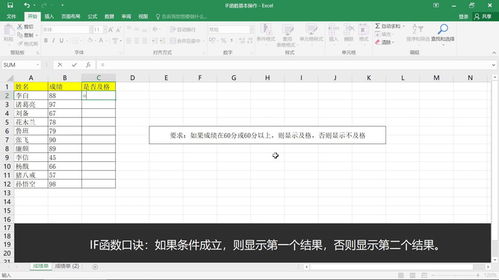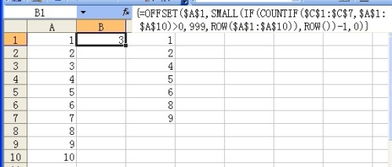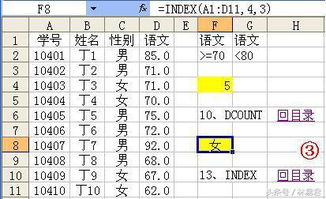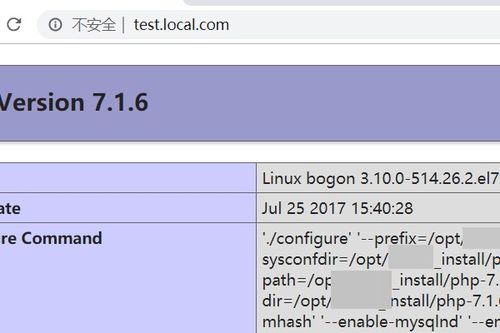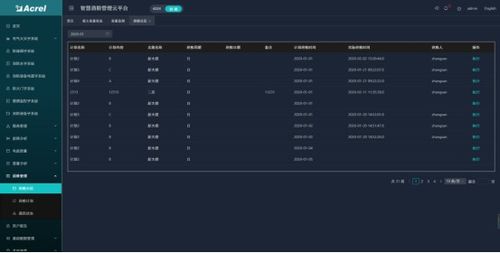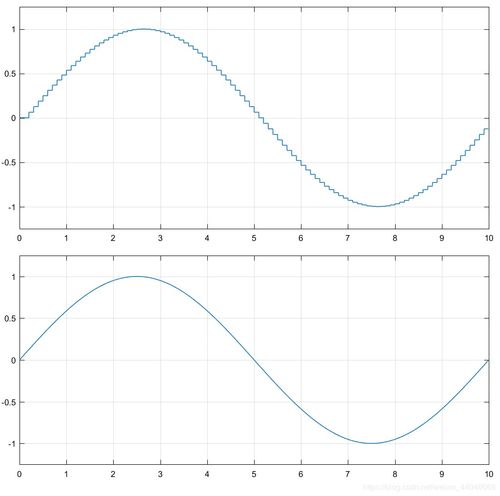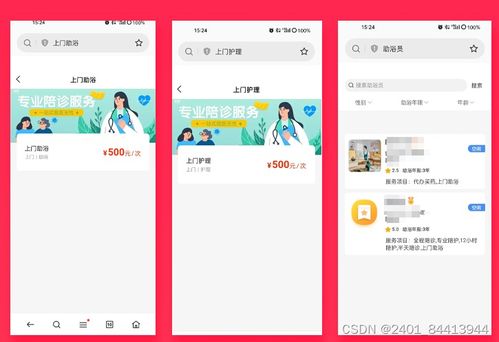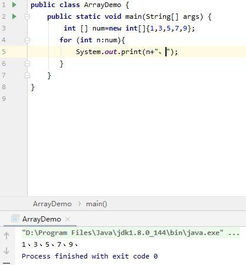jdk环境变量怎么配置:JDK环境变量怎么配置?详细步骤教程(Windows系统)
在学习Java编程时,配置JDK(Java Development Kit)环境变量是必不可少的一步,JDK是Java开发的核心工具包,包含了编译、调试、运行Java程序所需的各种工具,本文将详细讲解如何在Windows系统中配置JDK环境变量,帮助你顺利完成Java开发环境的搭建。
什么是JDK环境变量?
在配置JDK环境变量之前,我们需要了解几个关键概念:
- JDK:Java开发工具包,包含Java编译器(javac)、Java虚拟机(JVM)以及其他开发工具。
- 环境变量:操作系统用来识别程序运行路径的一系列变量,常见的环境变量包括
PATH、CLASSPATH等。PATH:用于指定可执行文件的搜索路径,配置JDK后,可以在任何目录下直接运行Java命令。CLASSPATH:用于指定Java类库的路径,主要用于编译和运行包含包的Java程序。
配置JDK环境变量的步骤
以下是详细的配置步骤,适用于Windows 10/11系统:
步骤1:下载并安装JDK
- 访问Oracle官网下载JDK:https://www.oracle.com/java/technologies/javase-downloads.html
- 选择适合的JDK版本(如JDK 8或JDK 17),并同意许可协议。
- 运行安装程序,默认选项即可,勾选“Add JDK to PATH”选项(如果可用)。
步骤2:找到JDK的安装路径
安装完成后,JDK默认安装在以下路径:
- 64位系统:
C:\Program Files\Java\jdk-版本号 - 32位系统:
C:\Program Files (x86)\Java\jdk-版本号
步骤3:配置环境变量
-
右键点击“此电脑”,选择“属性”。
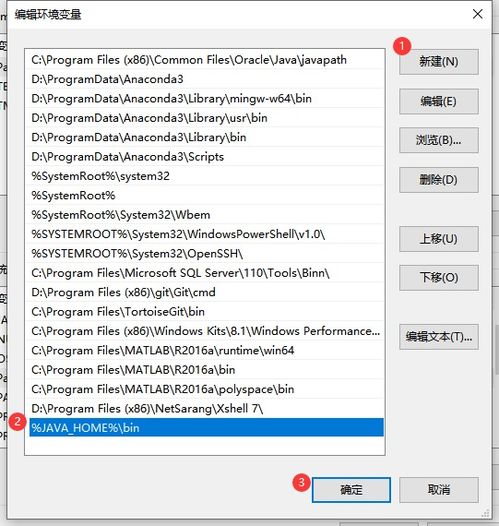
-
点击“高级系统设置”,进入“系统属性”窗口。
-
在“系统属性”窗口中,点击“环境变量”按钮。
-
在“环境变量”窗口中,进行以下配置:
-
新建系统变量:
- 变量名:
JAVA_HOME - 变量值:JDK的安装路径(
C:\Program Files\Java\jdk-17)
- 变量名:
-
编辑
CLASSPATH变量:- 变量值:
.;%JAVA_HOME%\lib;%JAVA_HOME%\lib\tools.jar- 表示当前目录。
%JAVA_HOME%\lib表示JDK的lib目录。%JAVA_HOME%\lib\tools.jar包含Java编译器和其他工具。
- 变量值:
-
编辑
PATH变量: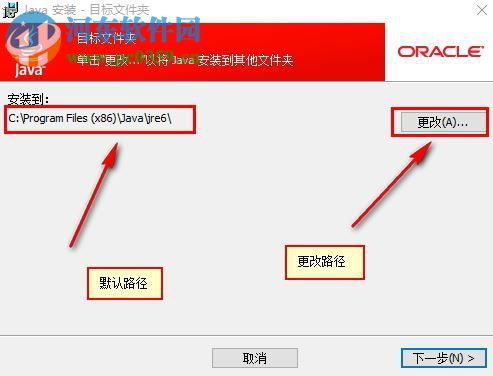
- 在“PATH”变量的值中添加以下内容(注意不要重复):
%JAVA_HOME%\bin %JAVA_HOME%\jre\bin - 点击“确定”保存修改。
- 在“PATH”变量的值中添加以下内容(注意不要重复):
-
步骤4:保存并验证配置
-
点击“确定”保存所有环境变量的更改。
-
打开命令提示符(按
Win+R,输入cmd,回车)。 -
输入以下命令验证配置是否成功:
-
检查JDK版本:
java -version如果显示Java版本信息,说明配置成功。

-
检查Javac编译器版本:
javac -version如果显示Javac版本信息,说明配置成功。
-
常见问题及解决方法
-
环境变量未生效:
可能是未重启命令提示符或未重新登录系统,关闭并重新打开命令提示符,或重启电脑。
-
PATH中已有JDK路径:- 检查
PATH变量中是否已存在%JAVA_HOME%\bin,避免重复添加。
- 检查
-
CLASSPATH配置错误:- 确保
CLASSPATH的值正确,尤其是tools.jar的路径。
- 确保
配置JDK环境变量是Java开发的第一步,也是最关键的一步,通过本文的详细步骤,你应该能够顺利配置JDK环境变量,并验证配置是否成功,如果在配置过程中遇到问题,可以参考常见问题的解决方法,或者检查每一步的配置是否正确。
希望这篇文章能帮助你快速上手Java开发!如果有其他问题,欢迎继续提问!
文章已关闭评论!